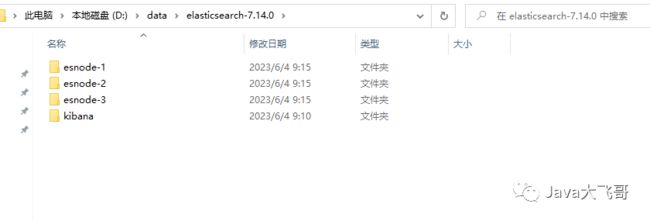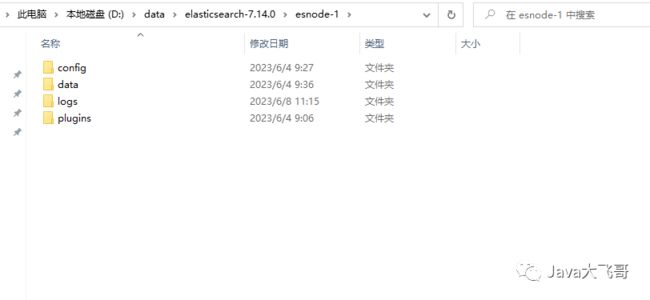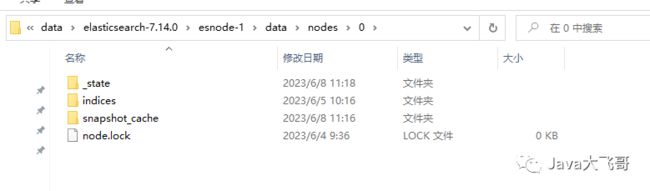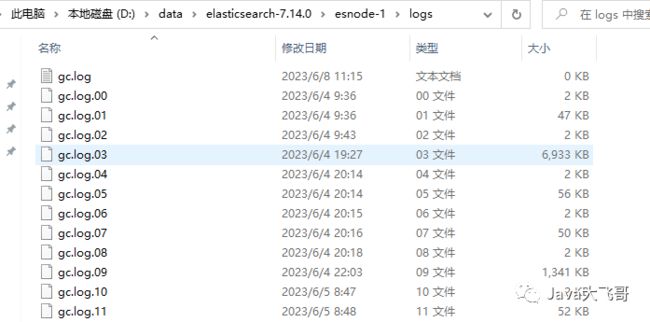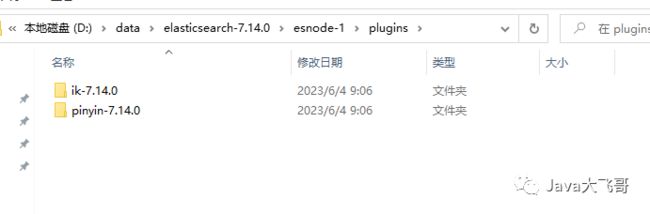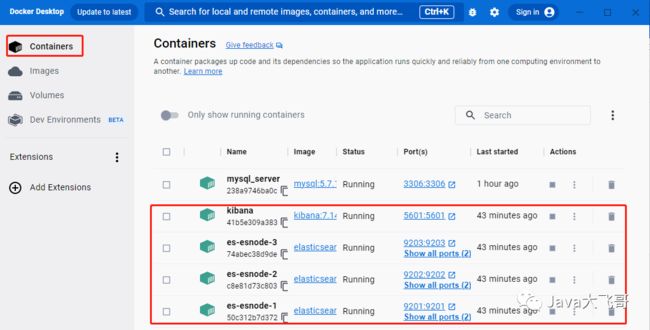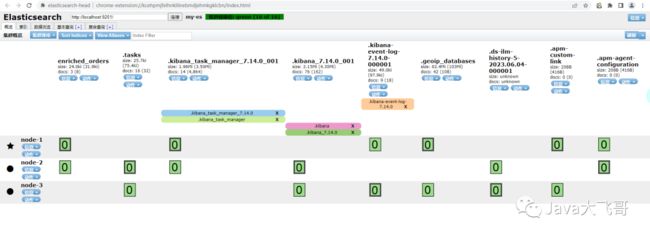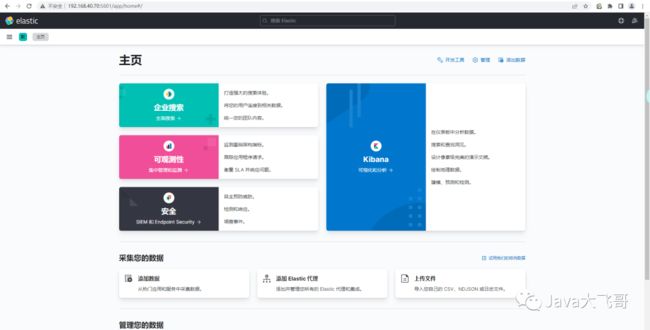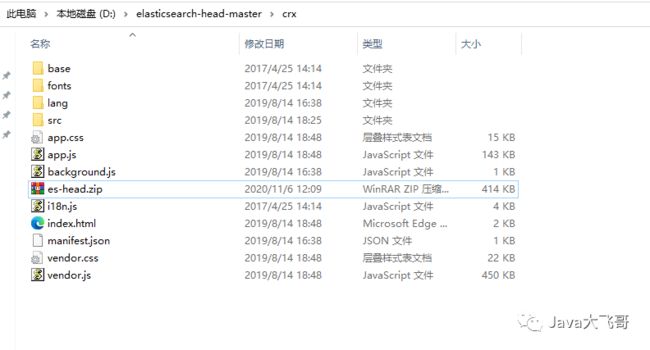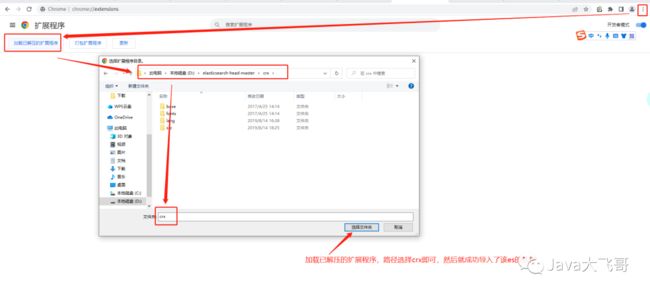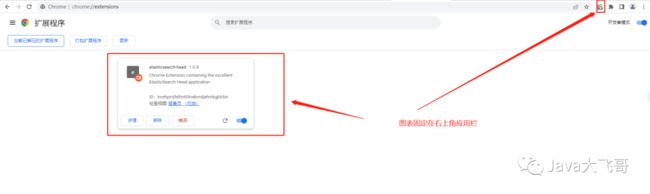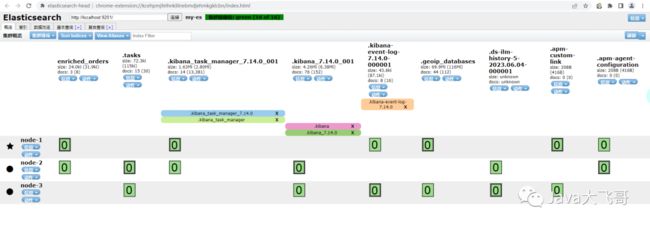Docker部署ES集群、kibana、RabbitMq和chrome安装elasticsearch-head插件
文章目录
-
- @[toc]
- 1.安装ES集群和kibana
-
- 1.1安装ES集群
-
- 1.1.1 准备挂载目录
- 1.1.2 准备配置文件
- 1.1.3 启动命令
-
- 1.1.3.0 启动前设置系统环境变量
- 1.1.3.1 Windows10环境启动命令
- 1.1.3.2 Linux环境启动命令
- 1.2安装kibana
-
- 1.2.1 准备挂载目录
- 1.2.2 准备配置文件
- 1.2.3 启动命令
-
- 1.2.3.1 Windows10环境启动命令
- 1.2.3.2 Linux环境启动命令
- 1.3 es插件和elasticsearch-head插件分享地址
- 1.4 搭建安装效果
- 2.rabbitMq部署命令
- 3.chrome安装elasticsearch-head插件
- 4.总结
文章目录
-
- @[toc]
- 1.安装ES集群和kibana
-
- 1.1安装ES集群
-
- 1.1.1 准备挂载目录
- 1.1.2 准备配置文件
- 1.1.3 启动命令
-
- 1.1.3.0 启动前设置系统环境变量
- 1.1.3.1 Windows10环境启动命令
- 1.1.3.2 Linux环境启动命令
- 1.2安装kibana
-
- 1.2.1 准备挂载目录
- 1.2.2 准备配置文件
- 1.2.3 启动命令
-
- 1.2.3.1 Windows10环境启动命令
- 1.2.3.2 Linux环境启动命令
- 1.3 es插件和elasticsearch-head插件分享地址
- 1.4 搭建安装效果
- 2.rabbitMq部署命令
- 3.chrome安装elasticsearch-head插件
- 4.总结
1.安装ES集群和kibana
版本都是:7.14.0,搭建的集群是一主两从的集群
1.1安装ES集群
1.1.1 准备挂载目录
准备一个路径如下:D:\data\elasticsearch-7.14.0
esnode-1、esnode-2、esnode-3的目录结构如下:
该路径下建立4个目录:
config:配置文件elasticsearch.yml文件存放的位置
data:集群节点数据持久化路径
logs:节点日志~gc日志路径
plugins:插件包位置~将ik、拼音分词器的包解压到该路径下即可
三个的目录结构都是一样的只展示一个了。
1.1.2 准备配置文件
三个节点的elasticsearch.yml文件内容如下所示:
# 节点一:
cluster.name: my-es
node.name: node-1
node.master: true
node.data: true
node.max_local_storage_nodes: 3
path.data: /usr/share/elasticsearch/data
path.logs: /usr/share/elasticsearch/log
network.host: 0.0.0.0
network.publish_host: xxxxx(网卡ip)
http.port: 9201
transport.tcp.port: 9301
discovery.seed_hosts: ["192.168.40.70:9301","192.168.40.70:9302","192.168.40.70:9303"]
cluster.initial_master_nodes: ["node-1","node-2","node-3"]
gateway.recover_after_nodes: 2
http.cors.enabled: true
http.cors.allow-origin: "*"
# 节点二:
cluster.name: my-es
node.name: node-2
node.master: true
node.data: true
node.max_local_storage_nodes: 3
path.data: /usr/share/elasticsearch/data
path.logs: /usr/share/elasticsearch/log
network.host: 0.0.0.0
network.publish_host: xxxxx(网卡ip)
http.port: 9202
transport.tcp.port: 9302
discovery.seed_hosts: ["192.168.40.70:9301","192.168.40.70:9302","192.168.40.70:9303"]
cluster.initial_master_nodes: ["node-1","node-2","node-3"]
gateway.recover_after_nodes: 2
http.cors.enabled: true
http.cors.allow-origin: "*"
# 节点三:
cluster.name: my-es
node.name: node-3
node.master: true
node.data: true
node.max_local_storage_nodes: 3
path.data: /usr/share/elasticsearch/data
path.logs: /usr/share/elasticsearch/log
network.host: 0.0.0.0
network.publish_host: xxxxx(网卡ip)
http.port: 9203
transport.tcp.port: 9303
discovery.seed_hosts: ["192.168.40.70:9301","192.168.40.70:9302","192.168.40.70:9303"]
cluster.initial_master_nodes: ["node-1","node-2","node-3"]
gateway.recover_after_nodes: 2
http.cors.enabled: true
http.cors.allow-origin: "*"
1.1.3 启动命令
1.1.3.0 启动前设置系统环境变量
本文使用的是windows10环境,安装了wsl环境,所以需要设置wsl的Linux的操作系统的环境变量,如果不设置es启动的时候会报如下错误:
ERROR: [1] bootstrap checks failed
[1]: max virtual memory areas vm.max_map_count [65530] is too low, increase to at least
有两种方式设置:
临时设置:
wsl进入windows的Linux子系统中设置子系统的系统参数配置修改如下:
sysctl -w vm.max_map_count=262144
这种方式每次开启打开docker容器启动都会失效,需要重新设置一次然后重启容器才可以。
永久设置:
打开Window 10 的CMD
执行以下命令:
wsl -d docker-desktop
echo 262144 >> /proc/sys/vm/max_map_count
通过这个方法,即使操作系统重启,参数仍然有效。
1.1.3.1 Windows10环境启动命令
windows 上的 Docker-Desktop方式启动命令,CMD进入doc窗口执行如下命令:
docker run -e ES_JAVA_OPTS="-Xms512m -Xmx512m" -d -p 9201:9201 -p 9301:9301 -v D:\data\elasticsearch-7.14.0\esnode-1\config\elasticsearch.yml:/usr/share/elasticsearch/config/elasticsearch.yml -v D:\data\elasticsearch-7.14.0\esnode-1\plugins:/usr/share/elasticsearch/plugins -v D:\data\elasticsearch-7.14.0\esnode-1\data:/usr/share/elasticsearch/data -v D:\data\elasticsearch-7.14.0\esnode-1\logs:/usr/share/elasticsearch/logs --name es-esnode-1 elasticsearch:7.14.0
docker run -e ES_JAVA_OPTS="-Xms512m -Xmx512m" -d -p 9202:9202 -p 9302:9302 -v D:\data\elasticsearch-7.14.0\esnode-2\config\elasticsearch.yml:/usr/share/elasticsearch/config/elasticsearch.yml -v D:\data\elasticsearch-7.14.0\esnode-2\plugins:/usr/share/elasticsearch/plugins -v D:\data\elasticsearch-7.14.0\esnode-2\data:/usr/share/elasticsearch/data -v D:\data\elasticsearch-7.14.0\esnode-2\logs:/usr/share/elasticsearch/logs --name es-esnode-2 elasticsearch:7.14.0
docker run -e ES_JAVA_OPTS="-Xms512m -Xmx512m" -d -p 9203:9203 -p 9303:9303 -v D:\data\elasticsearch-7.14.0\esnode-3\config\elasticsearch.yml:/usr/share/elasticsearch/config/elasticsearch.yml -v D:\data\elasticsearch-7.14.0\esnode-3\plugins:/usr/share/elasticsearch/plugins -v D:\data\elasticsearch-7.14.0\esnode-3\data:/usr/share/elasticsearch/data -v D:\data\elasticsearch-7.14.0\esnode-3\logs:/usr/share/elasticsearch/logs --name es-esnode-3 elasticsearch:7.14.0
分别执行上面的每一条命令;还要设置系统的变量的,可能启动失败,环境变量设置参看1.1.3.0。
1.1.3.2 Linux环境启动命令
docker run -e ES_JAVA_OPTS="-Xms512m -Xmx512m" -d -p 9201:9201 -p 9301:9301 -v /data/elasticsearch-7.14.0/esnode-1/config/elasticsearch.yml:/usr/share/elasticsearch/config/elasticsearch.yml -v /data/elasticsearch-7.14.0/esnode-1/plugins:/usr/share/elasticsearch/plugins -v /data/elasticsearch-7.14.0/esnode-1/data:/usr/share/elasticsearch/data -v /data/elasticsearch-7.14.0/esnode-1/logs:/usr/share/elasticsearch/logs --name es-esnode-1 elasticsearch:7.14.0
docker run -e ES_JAVA_OPTS="-Xms512m -Xmx512m" -d -p 9202:9202 -p 9302:9302 -v /data/elasticsearch-7.14.0/esnode-2/config/elasticsearch.yml:/usr/share/elasticsearch/config/elasticsearch.yml -v /data/elasticsearch-7.14.0/esnode-2/plugins:/usr/share/elasticsearch/plugins -v /data/elasticsearch-7.14.0/esnode-2/data:/usr/share/elasticsearch/data -v /data/elasticsearch-7.14.0/esnode-2/logs:/usr/share/elasticsearch/logs --name es-esnode-2 elasticsearch:7.14.0
docker run -e ES_JAVA_OPTS="-Xms512m -Xmx512m" -d -p 9203:9203 -p 9303:9303 -v /data/elasticsearch-7.14.0/esnode-3/config/elasticsearch.yml:/usr/share/elasticsearch/config/elasticsearch.yml -v /data/elasticsearch-7.14.0/esnode-3/plugins:/usr/share/elasticsearch/plugins -v /data/elasticsearch-7.14.0/esnode-3/data:/usr/share/elasticsearch/data -v /data/elasticsearch-7.14.0/esnode-3/logs:/usr/share/elasticsearch/logs --name es-esnode-3 elasticsearch:7.14.0
Linux上安装docker环境后,需要建立上面那几个路径才可以启动的,还要设置系统的变量的,可能启动失败。
1.2安装kibana
1.2.1 准备挂载目录
该步骤看1.1.1
1.2.2 准备配置文件
[root@ecs-01-0003 config]# cat kibana.yml
server.port: 5601
server.host: "0.0.0.0"
server.name: "my-kibana"
elasticsearch.hosts: ["http://ip2","http://ip2:9202","http://ip3:9203"]
i18n.locale: "zh-CN"
xpack.monitoring.ui.container.elasticsearch.enabled: true
1.2.3 启动命令
1.2.3.1 Windows10环境启动命令
docker run -d -p 5601:5601 -v D:\data\elasticsearch-7.14.0\kibana\kibana.yml:/usr/share/kibana/config/kibana.yml --name kibana kibana:7.14.0
1.2.3.2 Linux环境启动命令
docker run -d -p 5601:5601 -v /data/elasticsearch-7.14.0/kibana/config/kibana.yml:/usr/share/kibana/config/kibana.yml --name kibana kibana:7.14.0
1.3 es插件和elasticsearch-head插件分享地址
链接:https://pan.baidu.com/s/1ZF9OW-tE_wMPr_EG5FwjvA
提取码:scpx
1.4 搭建安装效果
docker容器桌面管理查看启动的容器:
es-head插件效果:
kibana首页:
2.rabbitMq部署命令
# 拷贝延迟插件到容器中
docker cp rabbitmq_delayed_message_exchange-3.8.0.ez rabbitmq:/plugins
# 启动容器命令
docker run -d --hostname rabbitmq --name rabbitmq -e RABBITMQ_DEFAULT_USER=admin -e RABBITMQ_DEFAULT_PASS=admin -e RABBITMQ_DEFAULT_VHOST=my_vhost -p 15672:15672 -p 5672:5672 rabbitmq:3.7.28-management
首先需要下载rabbitmq_delayed_message_exchange-3.8.0.ez延迟插件安装包,先启动rabbitMq的容器,然后将rabbitmq_delayed_message_exchange-3.8.0.ez插件拷贝到容器的rabbitmq:/plugins路径下,然后重启容器即可,就可以使用带有延迟功能的消息队列了。
3.chrome安装elasticsearch-head插件
插件gitHub下载地址
这里不采用源码安装或者是Chrome浏览器的应用商店的方式安装,直接下载master源码包:
修改crx路径下的es-head.crx文件:
解压后如图所示:
Chrome浏览器导入:浏览器右上角的三个小点点里面的扩展程序里面的管理扩展程序:
插件成功导入后如图所示:
使用插件访问es集群:
这种解压crx文件导入到Chrome浏览器的方式是最简单的方式安装这个插件的方式。
4.总结
到此文章分享结束,es环境的搭建可以使用源码包、docker、docker-compose和k8s等方式搭建,启动拉起一个本地es集群,让es的入门不至于被环境所困扰,希望我的分享对你有所帮助,请一键三连,么么哒!